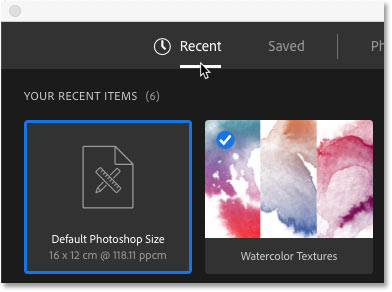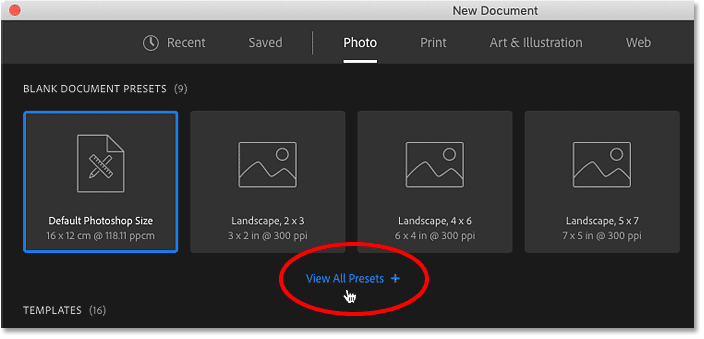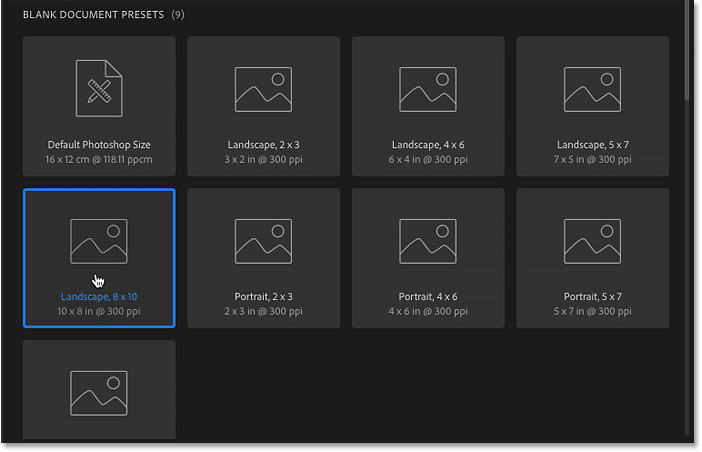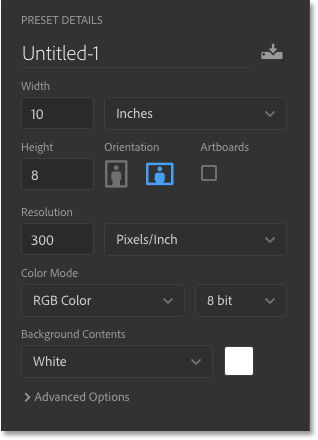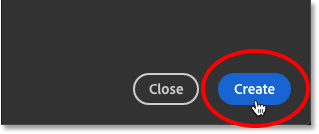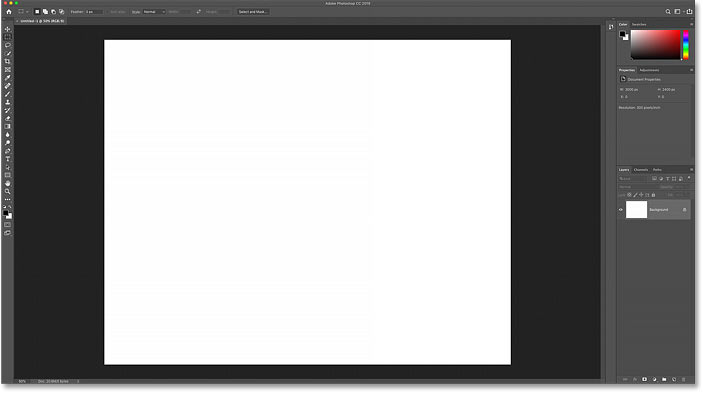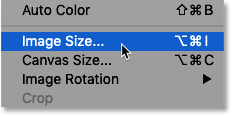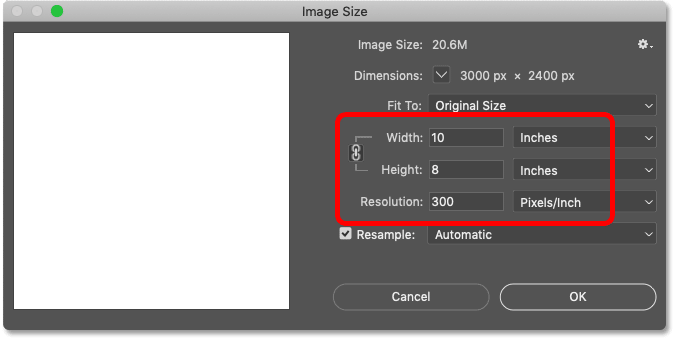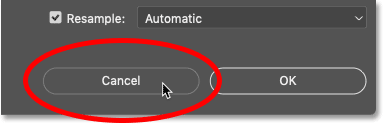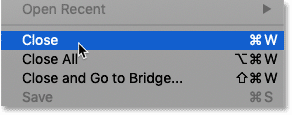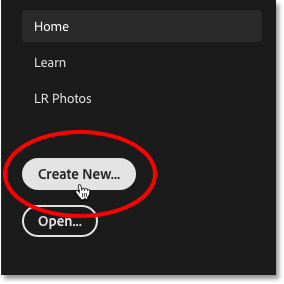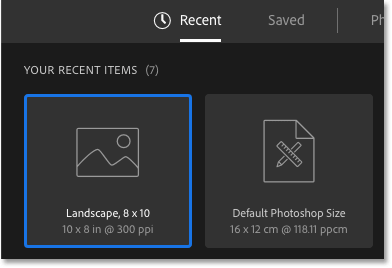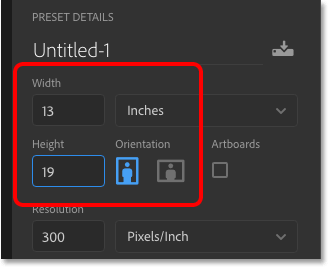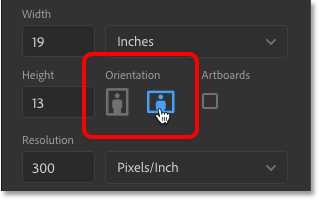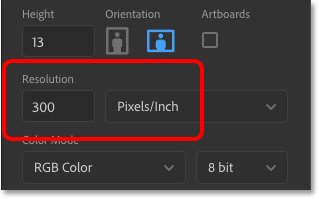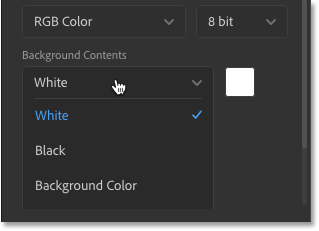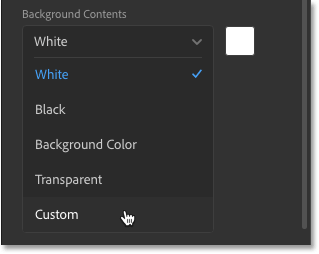مقدمه
با عرض سلام و درود خدمت کاربران علاقه مند به یادگیری فتوشاپ در سایت پی وی لرن.
با یکی دیگر از جلسات آموزش پروژه محور فتوشاپ یعنی آموزش ایجاد سند جدید در فتوشاپ CC در خدمت شما هستیم. ما برای شما آموزش های جدیدی در نظر گرفته ایم که قصد داریم بخشی از آن را در این بخش خدمت شما ارائه دهیم.
بیایید شروع کنیم!
انتخاب اندازه سند اخیرا استفاده شده
در امتداد قسمت بالای کادر گفتگو، ردیف دسته ها وجود دارد. ما اخیرا و ذخیره شده ها به علاوه عکس، چاپ، هنر و تصویر سازی، وب، موبایل و فیلم و ویدیو را نیز داریم. به طور پیش فرض، دسته اخیر انتخاب شده است، و به شما امکان دسترسی سریع به هر اندازه سند که اخیراً استفاده شده است، می دهد. برای انتخاب یکی، روی تصویر کوچک آن کلیک کنید تا آن را انتخاب کرده و سپس بر روی دکمه Create در گوشه سمت راست پایین کادر گفتگو کلیک کنید.
یا فقط می توانید روی تصویر کوچک دو بار کلیک کنید.
در مورد من، تمام آنچه که من در حال حاضر می بینم، اندازه پیش فرض فتوشاپ به همراه برخی از قالب های از پیش ساخته شده از Adobe است. استفاده از قالب ها فراتر از محدوده این آموزش است، بنابراین ما در مورد چگونگی ایجاد اسناد خودمان تمرکز خواهیم کرد.
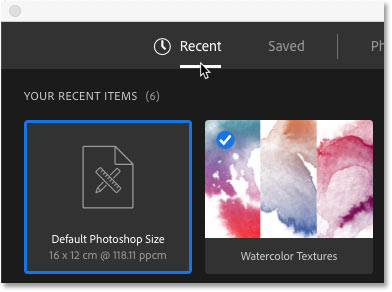
آموزش ایجاد سند جدید در فتوشاپ CC
انتخاب از پیش تعیین شده سند جدید
در کنار انتخاب از اندازه های سند اخیراً استفاده شده، می توانیم از بین اندازه های از پیش تعیین شده نیز استفاده کنیم. ابتدا با انتخاب یکی از دسته ها (عکس، چاپ، وب و غیره) در قسمت بالا نوع سندی را که می خواهید ایجاد کنید انتخاب کنید.
من عکس را انتخاب می کنم.

انتخاب از پیش تعیین شده سند جدید
ایستگاه از پیش تنظیم در زیر به عنوان تصاویر کوچک ظاهر می شود.
فقط چند تنظیم از پیش تنظیم شده در ابتدا نمایش داده می شود، اما می توانید با کلیک روی View All Presets + اطلاعات بیشتری را مشاهده کنید.
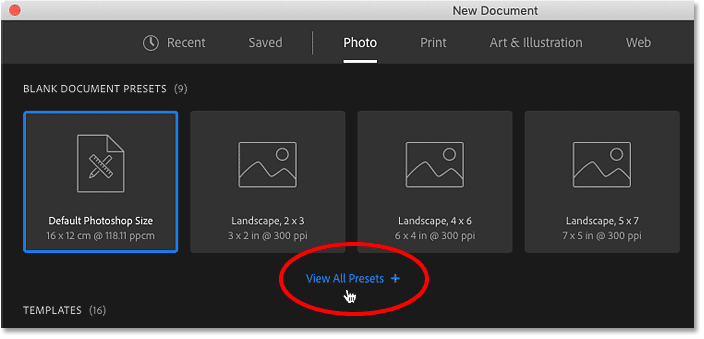
آموزش ایجاد سند جدید در فتوشاپ CC
سپس از نوار پیمایش در امتداد سمت راست برای حرکت در ایستگاه از پیش تنظیم شده استفاده کنید.
اگر دیدید که متناسب با نیازهای شما است، روی تصویر کوچک آن کلیک کنید. من” Landscape 8 * 10″ را انتخاب می کنم.
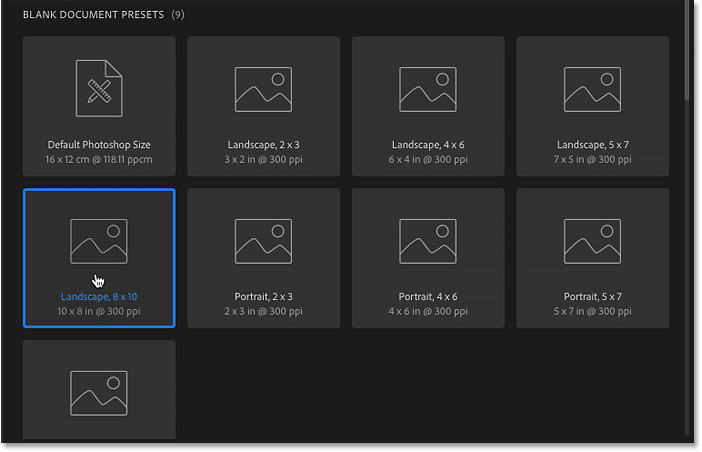
” Landscape 8 * 10″
پانل از پیش تنظیم جزئیات
جزئیات از پیش تنظیم شده در پانل تنظیمات از پیش تنظیم شده، در سمت راست کادر گفتگو ظاهر می شود. پس از انتخاب پیش فرض “Landscape، ۸ x 10” می بینیم که مطمئناً، این پیش تنظیم سندی با عرض ۱۰ اینچ و قد ۸ اینچ ایجاد می کند. همچنین وضوح را به ۳۰۰ پیکسل در اینچ تنظیم می کند که وضوح استاندارد برای چاپ است.
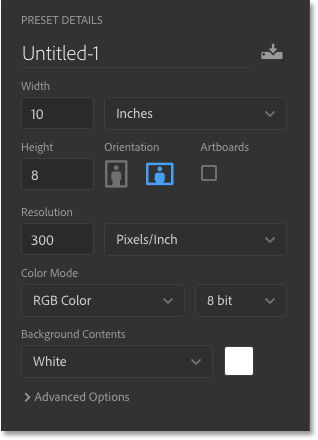
پانل از پیش تنظیم جزئیات
ایجاد سند جدید
اگر از تنظیمات راضی هستید، روی دکمه Create در پایین سمت راست کادر گفتگو کلیک کنید.
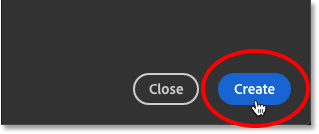
ایجاد سند جدید
این کادر کادر گفتگوی جدید را می بندد و سند جدید شما را در Photoshop باز می کند.
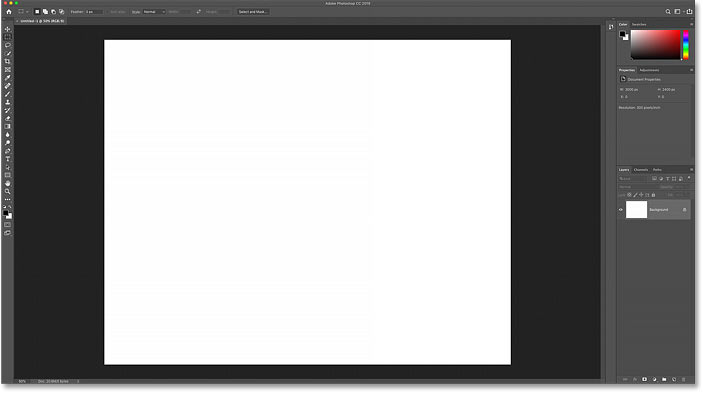
کادر گفتگوی جدید در Photoshop
نحوه تأیید اندازه سند
اگر شما به نوعی شک و تردید دارید در مورد اندازه سایزتان می توانید با استفاده از کادر گفتگوی اندازه تصویر فتوشاپ تأیید کنید که سند، اندازه مورد نظر شما است. برای انجام این کار، به بالای منوی Image در بالای صفحه بروید و Image Size را انتخاب کنید.
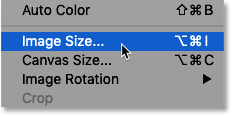
نحوه تأیید اندازه سند در فتوشاپ
کادر گفتگوی Image Size
این کادر کادر گفتگوی Image را باز می کند که می بینیم عرض سند در واقع ۱۰ اینچ، قد ۸ اینچ و رزولوشن ۳۰۰ پیکسل بر اینچ است.
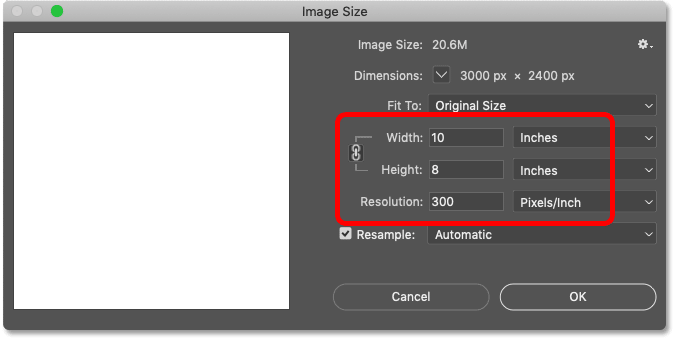
آموزش ایجاد سند جدید در فتوشاپ CC
با کلیک بر روی دکمه Cancel، از کادر گفتگوی، تصویر بسته می شود.
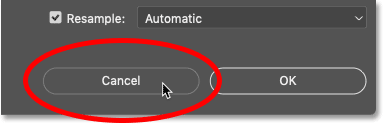
کلیک کردن دکمه Cancel از کادر گفتگو
بستن سند
سپس با رفتن به منوی File و انتخاب Close، سند جدید خود را می بندم.
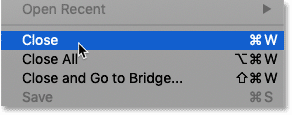
انتخاب Close و بستن سند
ایجاد یک سند جدید دیگر
از آنجا که در حال حاضر هیچ سند دیگری برای باز کردن ندارم، فتوشاپ مرا به صفحه اصلی باز می گرداند.
دوباره با کلیک بر روی دکمه Create New … جعبه گفتگوی جدید سند را باز می کنم.
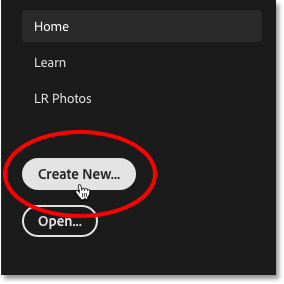
ایجاد یک سند جدید دیگر
و کادر گفتگوی جدید Document دسته بندی Recent را باز می کند.
این بار نه تنها اندازه پیش فرض فتوشاپ بلکه پیش نمایش “Landscape، ۸ x 10” را نیز نمایش می دهد. اگر می خواستم به سرعت و با استفاده از هر یک از این اندازه ها، سند جدیدی را ایجاد کنم، تنها کاری که باید انجام دهم این است که روی یک موردی که نیاز دارم دو بار کلیک کنم.
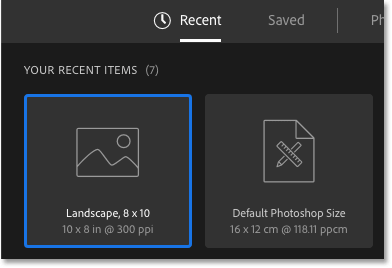
آموزش ایجاد سند جدید در فتوشاپ CC
ایجاد اسناد جدید از تنظیمات سفارشی
در حالی که گزینش از پیش تعیین شده گاهی می تواند مفید باشد، معمول ترین روش برای ایجاد یک سند جدید Photoshop با وارد کردن تنظیمات دلخواه خود در پنل Preset Details است.
عرض و ارتفاع را تنظیم کنید
اگر بخواهم مثلاً یک سندی با ابعاد ۱۳ در ۱۹ اینچ ایجاد کنم، تمام کاری که باید انجام دهم این است که عرض را به ۱۳ اینچ و قد به ۱۹ اینچ تنظیم کنید. من به عنوان نمونه از اینچ در اینجا استفاده می کنم، اما می توانید روی جعبه اندازه گیریت کلیک کرده و انواع دیگر اندازه گیری را نیز انتخاب کنید، مانند پیکسل، سانتی متر، میلی متر و موارد دیگر.
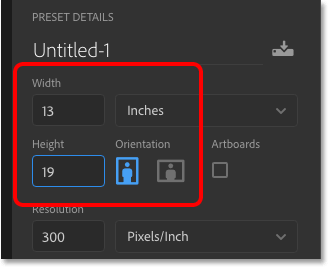
عرض و ارتفاع را تنظیم کنید
مبادله جهت
برای تغییر جهت گیری سند، روی دکمه های پرتره یا Landscape کلیک کنید.
این مقادیر عرض و ارتفاع را در صورت نیاز مبادله می کند.
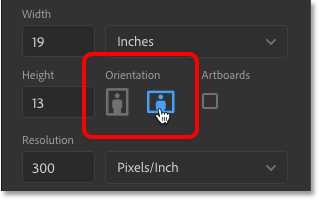
مبادله جهت
وضوح چاپ را تنظیم کنید
همچنین می توانید مقدار وضوح دلخواه برای سند را در قسمت Resolution وارد کنید. اما به خاطر داشته باشید که وضوح تصویر فقط برای چاپ اعمال می شود. این هیچ تاثیری در تماشای تصاویر بصورت آنلاین یا هر نوع صفحه نمایش ندارد.
برای چاپ، وضوح استاندارد صنعت ۳۰۰ پیکسل در اینچ است. برای تصاویری که در صفحه مشاهده خواهند شد، می توانید مقدار وضوح را نادیده بگیرید.
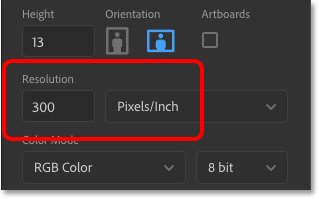
وضوح چاپ را تنظیم کنید
تنظیم رنگ پس زمینه سند
رنگ پیش فرض پس زمینه برای یک سند جدید Photoshop سفید است، اما می توانید از گزینه Background Contents رنگ متفاوتی را انتخاب کنید. در ابتدا، به نظر می رسد که فقط می توانید رنگ سفید، سیاه یا رنگ پس زمینه فعلی را انتخاب کنید.
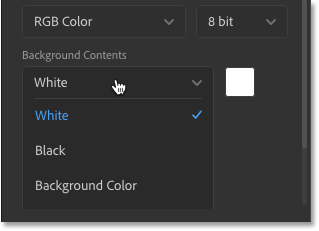
تنظیم رنگ پس زمینه سند
اما اگر به پایین بروید، خواهید دید که همچنین می توانید پس زمینه شفاف را انتخاب کنید، یا Custom را انتخاب کنید تا یک رنگ از Color Picker انتخاب کنید. با کلیک بر روی swatch رنگ در سمت راست کادر کشویی، Color Picker را نیز باز می کنید تا بتوانید یک رنگ پس زمینه دلخواه را انتخاب کنید.
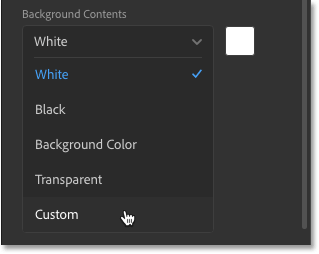
آموزش ایجاد سند جدید در فتوشاپ CC
کلام پایانی
این جلسه در مورد اسنادی که قبلا استفاده شده و اکنون می خواهیم از آن ها استفاده کنیم صحبت کردیم و همچنین ایجاد سند جدید و ایجاد اسناد جدید به صورت سفارشی صحبت کردیم و اما جلسه آینده قصد داریم برای شما کاربران گرامی حالت رنگ، گزینه های پیشرفته و چگونه می توان تنظیمات خود را به عنوان پیش تنظیم جدید ذخیره کرد صحبت کنیم پس همراه ما باشید چون این ها چیزهای مهمی می باشد که لازم است تا یاد بگیرید.
امیدوارم از خواندن این آموزش لذت برده باشید.
در پناه حق.
 فروشگاه
فروشگاه فیلم های آموزشی
فیلم های آموزشی کتاب های آموزشی
کتاب های آموزشی مقالات آموزشی
مقالات آموزشی وردپرس
وردپرس